PS CC2019(全称“Adobe PhotoShop CC 2019”)是一款专业的图像处理软件,其具备强大的图像编辑功能,设计师可以通过裁剪、调整亮度、对比度和饱和度等操作对图像进行基本修饰,打造属于自己的作品!同时软件还内置了各种绘画工具,让用户进行自由绘画、涂抹以及数字绘图,无论是数码艺术,还是纹理绘图,都是可以轻松绘制出来!并且PS 2019还提供了丰富的创意选项和笔刷库,可以给图像增添各种视觉效果,创造独特的外观和风格。可以说无论您是专业摄影师、设计师还是艺术爱好者,PS CC2019都能满足您的需求,并帮助您创造出令人惊叹的作品,有需要的朋友们快快前来下载体验一番!

PS CC2019安装教程
1、在本站下载并解压,双击运行【Set-up.exe】

2、默认位置,点击【继续】

3、软件安装中

4、待软件安装完成后,点击关闭按钮;

5、运行软件即可免费无限制使用,无需登录

怎么用PS CC2019提高照片的像素
PS里怎么提高照片的像素呢?还不知道方法的小伙伴一起来了解一下吧。
1、打开Photoshop,点击“文件”菜单,选择“打开”,将要处理的图片加载进来。

2、找到“图像”菜单,选择“图像大小”,我们在这里对图片进行处理。

3、找到分辨率一栏,该分辨率即图片像素。对其进行设置,这里我们将其设为200。

4、分辨率越高,图片越大。设置完毕后,选择“确定”保存修改。

5、再次找到“文件”菜单,选择“存储为”,将图片保存到合适的位置即可。

PS CC2019一键磨皮怎么设置
1、首先通过快捷键Ctrl+O键打开一张人物图片,然后通过Ctrl+J键将图片复制一层。

2、在滤镜菜单下找到Neural Filters... 单击打开。

3、先开启皮肤平滑度按钮,再调整模糊、平滑度数值,最后点击确定,以智能对象方式输出。

4、ps2019新增的平滑度滤镜可以一键识别人物脸部,并进行磨皮,还可以通过智能滤镜进行修改,效果与美颜相机类似。

PS CC2019怎么制作镂空文字效果?
1、打开电脑桌面,选择安装好的PS(photoshop)创建图层

2、接着输入自己想要的文字,然后选择图层→栅格化→文字

3、下一步按住Ctrl,点击文字图层载入选区,然后点击选择→修改→收缩,选择3个像素,点击确定

4、最后按下Delete键删除多余部分,然后Ctrl+D取消选区,保存即可。

PS CC2019新功能
1、经过改良设计的内容识别填充
借助 Adobe Sensei 技术,用户可通过全新的专用工作区选择填充时所用的像素,还能对源像素进行旋转、缩放和镜像。您还可以在其他图层上创建填充,从而保留原始图像。
2、可用于轻松进行蒙版操作的图框工具
将形状或文本转变为图框,您可将其用作占位符或向其中填充图像。若要轻松替换图像,只需将另一幅图像拖放到图框中,图像会自动缩放以适应大小需求。
3、多次撤销
使用 Ctrl-Z 撤销多步操作,就像在其他 Creative Cloud 应用程序中一样。
4、可用性改进
现在您可以隐藏参考点,双击画布编辑文本,并利用自动提交功能更快、更高效地裁切、转换、放置并输入文本。此外,Photoshop 默认会按比例转换像素和文字图层,这样画板就更不容易意外移动。
5、实时混合模式预览
不必再猜测应使用哪种混合模式。只需在不同选项之间滚动,就可以在图像上看到效果。
6、对称模式
绘图时的笔触可以是完全对称的图案,曲线也没问题。您可通过对称模式定义一个或多个轴,然后从预设类型中选择圆形、射线、螺旋和曼陀罗等图案。
7、色轮
将色谱直观显示,方便用户更轻松地选择互补色。
8、主屏幕
通过 Photoshop 主屏幕快速开始使用。随时访问主屏幕,以便了解新功能、访问学习内容,并直接跳转到打开的文档。
9、经过改进的应用程序内学习方式
根据教程,使用您自己的资源,在更短的时间里获得您想要的外观。
10、客户最希望增加的功能
有求必应。现在您可以分配对象之间的距离、在需要数字值的字段中输入简单的数学运算符、查看较长图层名称的结尾,还能利用匹配字体和字体相似度功能找到日文字体。
11、UI 字号首选项
更好地控制 Photoshop UI 的缩放,并在不影响其他应用程序的情况下进行独立调整,获得恰到好处的字号。
12、提升“导出为”体验
“导出为”菜单会更快载入,并且提供简化的 UI 来方便用户操作。您还可以同时预览多个画板。
13、以及更多功能
还包括:可水平翻转画布的翻转文档视图、可更快放置示例文本的 Lorem Ipsum 文本模式,以及适用于“选择及蒙版”工作区的可自定义键盘快捷键。
软件特色
1、专为所有设计人员而设计
从海报到包装,基本的横幅到美丽的网站,令人难忘的标识,吸引眼球的图标,Photoshop让创意世界不断移动。有了直观的工具和易于使用的模板,即使是初学者也能做出令人惊奇的事情。
2、不仅要按动快门,更要打动人心
无论您是希望进行日常编辑还是彻底变换,我们的图形设计软件都可以为您提供一整套用于将照片转换成艺术作品的专业摄影工具。调整、裁切、移除对象、润饰和修复旧照片。玩转颜色、效果等,让平凡变非凡。
3、画笔的力量
画和画任何你梦想的工具,特别是为插画家设计。画成完全对称的图案。获得抛光外观与笔画平滑。用铅笔、笔和画笔创造出真实感-包括来自著名插画家凯尔·T·韦伯斯特的1000多支。
4、看看新的能做什么
Photoshop总是越来越好,新功能定期推出。有了您的CreativeCloud成员资格,一旦我们发布它们,您就会得到它们。
5、Ctrl+z 终于成为撤销键
所幸Adobe终于听到了群众的诉求,这个反人类的设计终于改过来了,尽情地使用 Ctrl+z 来进行多步撤销。
6、等比例缩放,不需要按 Shift
Ctrl+T 自由变换的时候,等比例缩放不再需要按住 Shift 键,新版本默认等比例缩放,按 Shift 之后反而会自由拖拽。不知道有多少设计师,因此又要改变自己的操作习惯了。
7、文字编辑更高效
点击空白处即可确认文字输入,双击即可编辑文字,确认文字输入只需要点击空白处,或者按一下左上角的 Esc 退出键。
8、用户体验改进
最新的增强包括多重撤销,默认情况下像素层和类型层的比例转换,以及使用自动提交快速裁剪、转换和输入文本的方法。
PS CC2019常见问题
adobe photoshop cc 2019安装成后出现“photoshop.exe-系统错误”提示?
问题描述:当安装进度结束时,部分用户可能会收到“photoshop.exe-系统错误”提示,而导致安装后无法正常启动photoshop.exe文件,这是因为你的计算机缺少了D3DCOMPILER_47dll文件,这是Photoshop CC(版本 20.0)在Windows 7操作系统中比较常见的一个问题

【解决方案1】:将“d3dcompiler_47.dll”复制到“Adobe Photoshop CC 2019”文件夹
①在文件资源管理器中,转到:C:Program FilesAdobeAdobe Photoshop CC 2019RequiredPlug-insSpaces。
②从该路径复制文件 d3dcompiler_47.dll。
③将复制的文件粘贴到 C:Program FilesAdobeAdobe Photoshop CC 2019。
④重新启动计算机,然后启动 Photoshop。
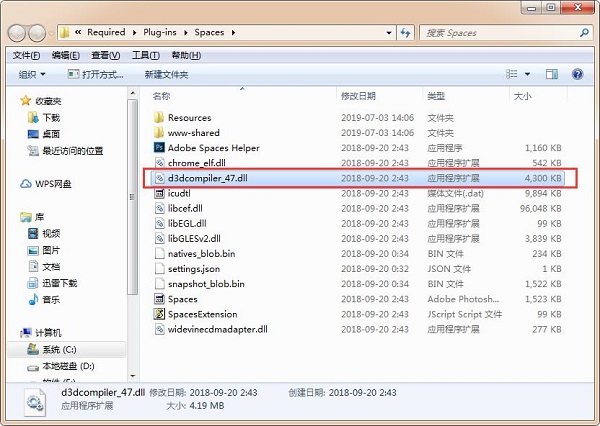
【解决方案2】:重新下载安装D3DCOMPILER_47dll程序即可解决
下载下来后,先将其解压(一般都是rar压缩包), 然后根据电脑系统的情况选择X86/X64(X86为32位电脑,X64为64位电脑),直接拷贝系统对应的D3DCompiler_47.dll到系统目录里:
①Windows 95/98/Me系统,将D3DCompiler_47.dll复制到C:WindowsSystem目录下。
②Windows NT/2000系统,将D3DCompiler_47.dll复制到C:WINNTSystem32目录下。
③Windows XP/WIN7/win10系统(64位系统对应64位dll文件,32位系统对应32位dll文件),将D3DCompiler_47.dll复制到C:WindowsSystem32目录下。
④如果您的系统是64位的请将32位的dll文件复制到C:WindowsSysWOW64目录。
⑤打开"开始-运行-输入regsvr32 D3DCompiler_47.dll",回车即可解决。
【解决方案3】:直接下载DirectX修复助手进行全自动修复
如果你觉得比较繁琐或是感觉自己不会操作,可以直接下载DirectX修复助手进行全自动修复,省心省力。

系统要求
处理器:Intel Core 2或AMD Athlon 64处理器;2 GHz或更快处理器
操作系统:Microsoft Windows 7和Service Pack 1,Windows 10*(版本1709或更高版本)
RAM 2GB或更多内存(建议为8GB)
硬盘空间:3.1GB或更多可用硬盘空间用于64位安装;安装过程中需要额外的空闲空间(不能在使用区分大小写的文件系统的卷上安装)
显示器分辨率:1024x768显示器(建议使用1280x800),16位颜色,512 MB或更多专用VRAM;推荐2 GB*
图形处理器加速要求OpenGL 2.0-支持系统
-
 176.8 MB 简体中文 2025-10-24
176.8 MB 简体中文 2025-10-24 -
 1.97 GB 简体中文 2025-08-11
1.97 GB 简体中文 2025-08-11 -
 1.97 GB 简体中文 2025-10-08
1.97 GB 简体中文 2025-10-08 -
 1.93 GB 简体中文 2025-11-29
1.93 GB 简体中文 2025-11-29 -
 1.72 GB 简体中文 2025-07-16
1.72 GB 简体中文 2025-07-16 -
 1.72 GB 简体中文 2025-10-24
1.72 GB 简体中文 2025-10-24 -
 1.93 GB 简体中文 2025-11-29
1.93 GB 简体中文 2025-11-29 -
 22 MB 简体中文 2025-09-15
22 MB 简体中文 2025-09-15 -
 4.84 GB 简体中文 2025-11-22
4.84 GB 简体中文 2025-11-22 -
 1.64 GB 简体中文 2025-09-12
1.64 GB 简体中文 2025-09-12 -
 141.05 MB 简体中文 2025-07-28
141.05 MB 简体中文 2025-07-28 -
 108 MB 简体中文 2023-06-24
108 MB 简体中文 2023-06-24 -
 3.09 GB 简体中文 2023-07-27
3.09 GB 简体中文 2023-07-27 -
 6.26 GB 简体中文 2025-09-25
6.26 GB 简体中文 2025-09-25 -

PSCC2018破解版
类型:图像处理3.09 GB 简体中文 2023-07-27 -
 3.09 GB 简体中文 2023-07-27
3.09 GB 简体中文 2023-07-27 -
 5.01 GB 多国语言[中文] 2025-11-22
5.01 GB 多国语言[中文] 2025-11-22 -
 8 GB 简体中文 2025-10-15
8 GB 简体中文 2025-10-15 -
 6.7 GB 简体中文 2025-10-08
6.7 GB 简体中文 2025-10-08 -
 3.09 GB 简体中文 2023-07-27
3.09 GB 简体中文 2023-07-27 -
 7.11 GB 简体中文 2025-04-27
7.11 GB 简体中文 2025-04-27 -
 4.84 GB 简体中文 2025-11-22
4.84 GB 简体中文 2025-11-22 -
 4.87 GB 简体中文 2025-11-09
4.87 GB 简体中文 2025-11-09 -
 2.55 GB 简体中文 2025-10-16
2.55 GB 简体中文 2025-10-16 -
 2.55 GB 简体中文 2025-11-30
2.55 GB 简体中文 2025-11-30 -
 2.55 GB 简体中文 2025-10-16
2.55 GB 简体中文 2025-10-16 -
 2.55 GB 简体中文 2025-10-16
2.55 GB 简体中文 2025-10-16 -
 4.87 GB 简体中文 2025-11-09
4.87 GB 简体中文 2025-11-09 -
 5.34 GB 多国语言[中文] 2025-09-25
5.34 GB 多国语言[中文] 2025-09-25 -
 6.7 GB 简体中文 2025-10-24
6.7 GB 简体中文 2025-10-24
更多版本
-
adobe软件
Adobe2025
平面设计软件
Adobe 2022全家桶
Adobe 2020全家桶

adobe软件的用户不说全球,单是国内的安装量就很恐怖,无论是图像处理软件Adobe Photoshop,矢量图形编辑软件Adobe Illustrator,音频编辑软件Adobe Audition,文档创作软件Adobe Acrobat,网页编辑软件Adobe Dreamweaver,以及视频特效编辑软件Adobe After Effects和视频剪辑软件Adobe Premiere Pro都是各自领域中的佼佼者。不过正因为软件功能如此强大又好用,所以adobe官方每年都会进行一次大更新,现在网上已经有很多版本,那么如何一次找齐所有需要的adobe软件版本呢?本次小编就为大家带来了adobe软件大全,欢迎有需要的用户前来本站下载!

赢政天下adobe2024大师版
查看
Adobe Animate2024
查看
Adobe InDesign 2024
查看
Adobe Bridge2024
查看
Adobe Premiere Pro2024破解版
查看
Adobe After Effects 2024
查看
Adobe Audition 2024中文版
查看
AE 2024破解版
查看
PhotoShop CC 2020骨头精简版
查看
Adobe Reader XI(PDF文档阅读软件)
查看
Dreamweaver8.0中文版
查看
Adobe AIR电脑版
查看
Photoshop cs4中文版
查看
Acrobat Pro DC 2024中文破解版
查看
Acrobat Reader DC 2020
查看
Adobe Flash Player ActiveX电脑版
查看
 Lightroom手机破解版
Lightroom手机破解版拍摄美化 | 129.22 MB
 Photoshop Express破解版
Photoshop Express破解版拍摄美化 | 116.03 MB
 adobe acrobat手机版
adobe acrobat手机版办公商务 | 142.82 MB
 Adobe Scan
Adobe Scan办公商务 | 196.89 MB
 Adobe AIR最新版
Adobe AIR最新版系统工具 | 12.83 MB
 ae软件官方手机免费版
ae软件官方手机免费版拍摄美化 | 55.83 MB
 ps怎么把图片做成gif动图
ps怎么把图片做成gif动图静态的图片要如何通过ps做成gif动图呢,还是有办法实现的,了解ps怎么把图片做成gif动图,下面与大家分享一下ps怎么做gif动图教...
- 第1楼当快惠州网友发表于: 2024-08-21 17:39:26
- 好用,一键安装!
0盖楼(回复)






























































































































 赣公网安备36010602000086号,版权投诉请发邮件到website-sun@qq.com,我们会尽快处理
赣公网安备36010602000086号,版权投诉请发邮件到website-sun@qq.com,我们会尽快处理